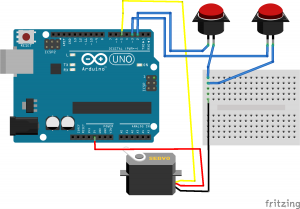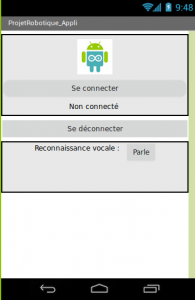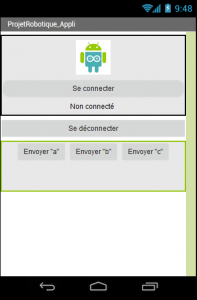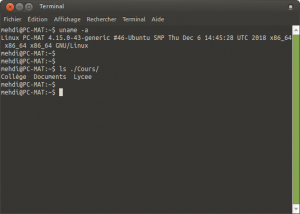L’Arduino est incapable, seul, d’alimenter deux moteurs à courant continu. Nous devons donc passer par une carte de puissance, qui permettra de commander les deux moteurs dans les deux sens de rotation et à des vitesses pouvant varier entre 0 tr/min et la vitesse maximale du moteur.
Piloter un servomoteur avec deux boutons poussoirs – Arduino
Nous allons voir ici comment piloter un servomoteur à l’aide de deux boutons. La gestion des boutons poussoirs est expliquée ici La gestion d’un servomoteur est expliquée ici. Le code reste relativement simple si vous avez compris les deux articles précédents.
Reconnaissance vocale (App Inventor) et Arduino – Allumer une LED
Nous allons ici utiliser la reconnaissance vocale de Google, directement intégré à Android, afin d’allumer une LED.
Envoyer des informations d’une application Android (App Inventor) vers Arduino
Pour certains projets, il peut-être utile d’utiliser des commandes à l’aide de son smartphone. J’utilise un module HC-05 pour mettre en place une liaison Bluetooth sur une carte Arduino. En fonction du type de carte Arduino que vous utilisez, la mise en place de cette liaison est différente : Arduino UNO et HC-05 Arduino LEONARDO […]
Modifier la couleur du terminal sous Ubuntu
Je tourne depuis quelques temps sous Ubuntu Mate. Je trouve que le terminal est assez « froid »… J’utilise donc le fichier de configuration de Linux Mint qui permet d’avoir des couleurs.